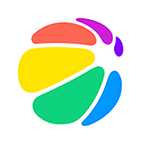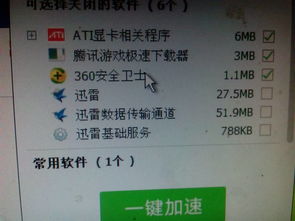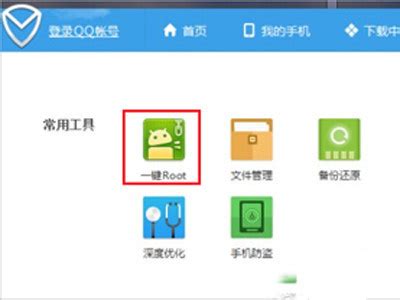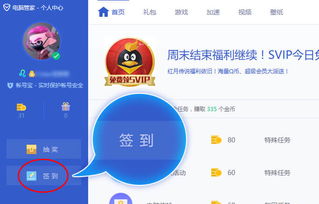360软件管家怎么卸载软件?
360软件管家如何卸载软件

在日常使用电脑的过程中,我们经常会安装各种各样的软件以满足不同的需求。然而,随着时间的推移,一些软件可能不再使用,或者由于某些原因需要卸载。此时,360软件管家作为一款功能强大的软件管理工具,可以帮助我们轻松管理电脑中的软件,包括卸载不需要的程序。本文将详细介绍如何通过360软件管家卸载软件,并从多个维度解析其操作步骤。
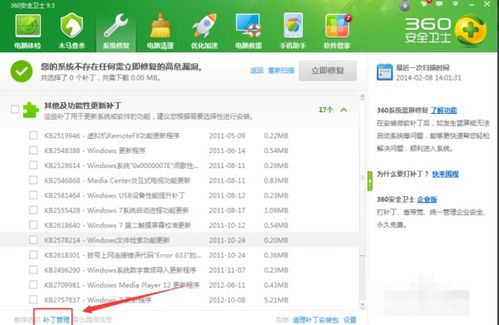
一、360软件管家简介
360软件管家是360安全卫士中提供的一款集软件下载、安装、升级、卸载等功能于一体的管理软件。它不仅提供了丰富的软件资源,还具备智能化的软件管理功能,让用户可以方便地管理电脑中的各类软件。通过360软件管家,用户可以快速找到并安装所需的软件,同时也能轻松卸载不再需要的程序,保持电脑的整洁和高效。
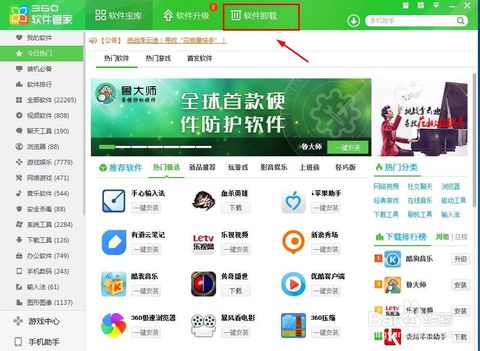
二、卸载软件前的准备
在卸载软件之前,我们需要进行一些准备工作,以确保卸载过程顺利且不会对系统造成不良影响。以下是几个需要注意的事项:
1. 备份数据:如果卸载的软件包含重要数据,建议先备份这些数据,以免在卸载过程中丢失。
2. 关闭软件:确保要卸载的软件已经关闭,避免在卸载过程中出现冲突或错误。
3. 检查依赖:有些软件可能与其他程序存在依赖关系,卸载前需要确认是否会影响其他程序的正常运行。
三、通过360软件管家卸载软件的方法
方法一:直接在软件列表中卸载
1. 启动360软件管家:双击桌面上的360软件管家快捷方式,启动程序。
2. 找到要卸载的软件:在软件管家的主界面,通过拖动右侧的滚动条,找到需要卸载的软件。这里以360驱动大师为例。
3. 点击卸载:在找到的软件名称后,点击对应的“卸载”字样。此时,360软件管家会弹出确认卸载的提示框。
4. 确认卸载:在提示框中点击“确认卸载”按钮,开始卸载过程。
5. 等待卸载完成:稍等几秒钟,页面就会显示“卸载完成”字样,这就代表成功卸载了这款不需要的软件。
方法二:通过文件位置卸载
1. 找到360软件管家:在桌面上找到360软件管家的图标,鼠标右键点击它。
2. 打开文件所在位置:在弹出的菜单中选择“打开文件所在位置”,进入360软件管家的安装目录。
3. 找到卸载文件:在安装目录中,找到名为“uninstall”的文件(有时可能是其他名称,但通常包含“uninstall”字样)。
4. 双击卸载文件:鼠标左键双击“uninstall”文件,启动卸载程序。
5. 进行卸载:在弹出的卸载界面中,点击“继续卸载”按钮,按照提示完成卸载过程。
方法三:通过系统设置卸载
1. 打开系统设置:点击桌面左下角的开始按钮,选择“设置”选项,进入Windows设置界面。
2. 进入应用列表:在设置界面中,点击“应用”选项,进入应用程序管理界面。
3. 找到360软件管家:在应用列表中,找到“360软件管家”条目。
4. 点击卸载:在“360软件管家”条目右侧,点击“卸载”按钮。
5. 确认卸载:在弹出的确认框中,点击“继续卸载”按钮。
6. 完成卸载:按照提示完成卸载过程,包括可能的额外步骤(如取消勾选不需要的选项等)。
方法四:通过360软件管家菜单卸载
1. 进入软件管家首页:启动360软件管家后,进入其主界面。
2. 打开菜单:在主界面的右上角,找到并点击“菜单”图标(通常是一个三横线的图标)。
3. 进入设置界面:在弹出的菜单中,选择“设置”选项。
4. 选择卸载选项卡:在设置界面中,找到并点击“卸载”选项卡。
5. 找到要卸载的软件:在卸载选项卡中,找到需要卸载的软件。可以通过“最近安装”分类来快速定位。
6. 勾选并删除:勾选需要删除的软件后,点击右侧的“删除”按钮。
7. 确认删除:在弹出的确认框中,点击“确认删除”按钮,开始卸载过程。
四、卸载后的注意事项
在卸载软件后,我们还需要注意以下几个事项,以确保电脑系统的正常运行:
1. 清理残留文件:有时卸载程序可能会留下一些残留文件或注册表项。可以使用360安全卫士的“清理垃圾”功能来清理这些残留文件。
2. 重启电脑:在卸载完重要
- 上一篇: 小米手机锁屏密码遗忘?快速解锁方法来了!
- 下一篇: 黄绮珊:深情演绎《剪爱》,背后的感人故事
-
 一键操作:360软件管家如何高效卸载不需要的软件资讯攻略10-24
一键操作:360软件管家如何高效卸载不需要的软件资讯攻略10-24 -
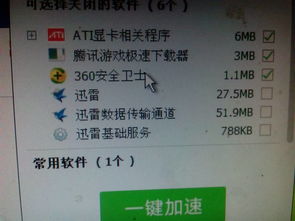 卸载360安全桌面的详细步骤资讯攻略11-12
卸载360安全桌面的详细步骤资讯攻略11-12 -
 如何使用腾讯软件管家卸载软件?资讯攻略11-11
如何使用腾讯软件管家卸载软件?资讯攻略11-11 -
 一键告别PPTV右下角烦人自动弹窗,实用清除技巧大公开!资讯攻略10-28
一键告别PPTV右下角烦人自动弹窗,实用清除技巧大公开!资讯攻略10-28 -
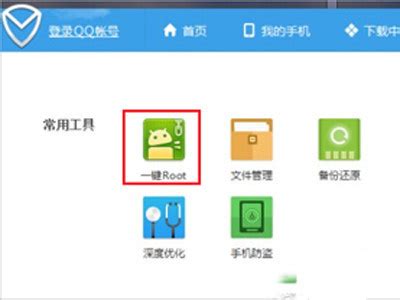 如何轻松开启腾讯手机管家的ROOT权限资讯攻略11-28
如何轻松开启腾讯手机管家的ROOT权限资讯攻略11-28 -
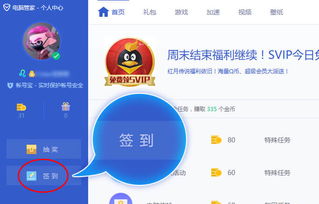 腾讯电脑管家领取DNF在线豪华礼包教程资讯攻略11-05
腾讯电脑管家领取DNF在线豪华礼包教程资讯攻略11-05